Win11 시스템을 설치했지만 제어판이 어떻게 생겼는지 모르시나요? 괜찮아요! 오늘 PHP 편집자 Baicao가 그 답을 공개하겠습니다. 새로운 디자인과 Win11 제어판을 여는 쉬운 방법을 살펴보겠습니다. 이 문서에서는 업데이트된 제어판 스타일을 소개할 뿐만 아니라 Win11에서 제어판 열기 및 사용을 빠르게 익히는 데 도움이 되는 자세한 단계도 제공합니다.
win11 시스템 제어판 인터페이스는 아래 그림과 같습니다. win11 제어판을 여는 방법을 살펴보겠습니다.
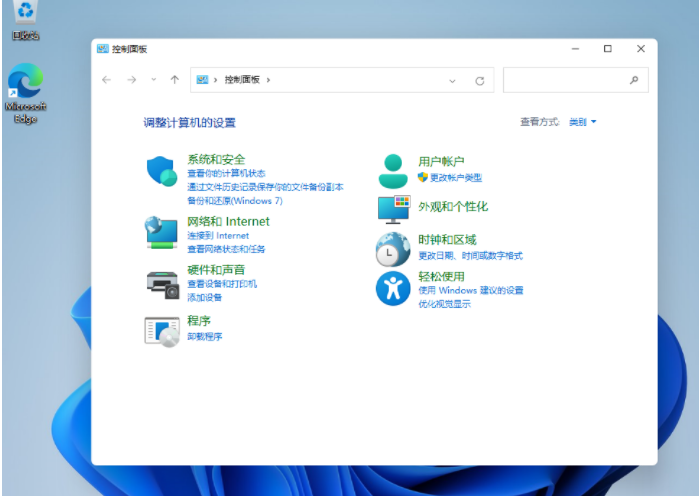
방법 1: Win11 검색 기능을 사용하여 제어판을 엽니다.
[Win S] 단축키를 동시에 누르거나, 작업 표시줄 시작 아이콘 옆 [검색]을 클릭하면 나타나는 검색창에 [제어판]을 입력하면 [제어판 응용 프로그램]이 성공적으로 열립니다.
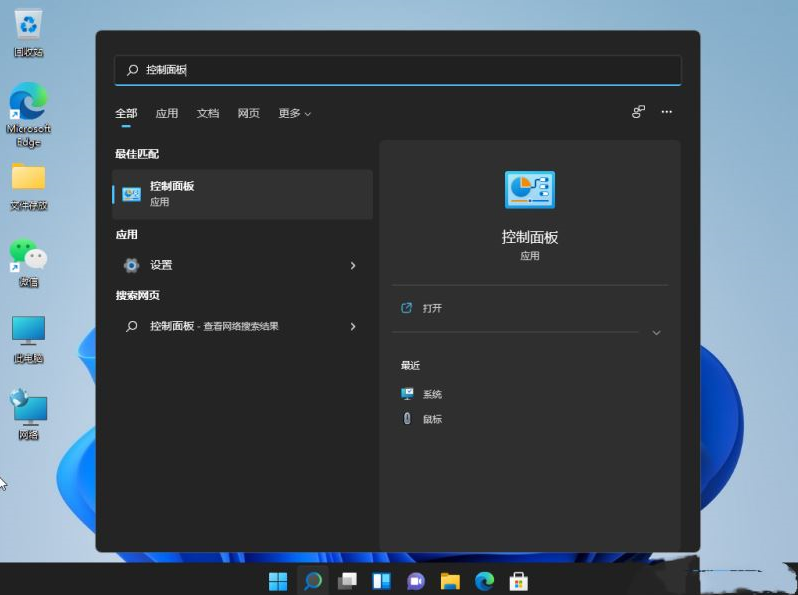
방법 2: 명령을 사용하여 제어판 열기
단축키 직접 사용: 동시에 Win R을 누르고 실행 메뉴 인터페이스를 열고 [control] 명령을 입력하고 확인을 클릭하거나 Enter를 눌러 제어판을 빠르게 엽니다.

방법 3: 바탕화면에 제어판 아이콘 표시
먼저 a를 엽니다. win11 시스템 바탕 화면의 빈 공간 마우스 오른쪽 버튼을 클릭하고 오른쪽 클릭 메뉴 표시줄 인터페이스에서 [개인 설정]을 클릭합니다.
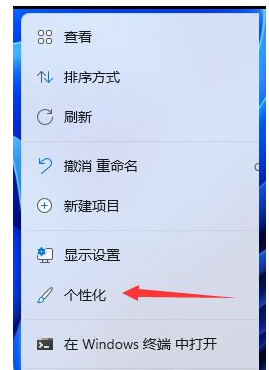
2. 개인 설정 인터페이스에서 [테마]를 클릭하세요.
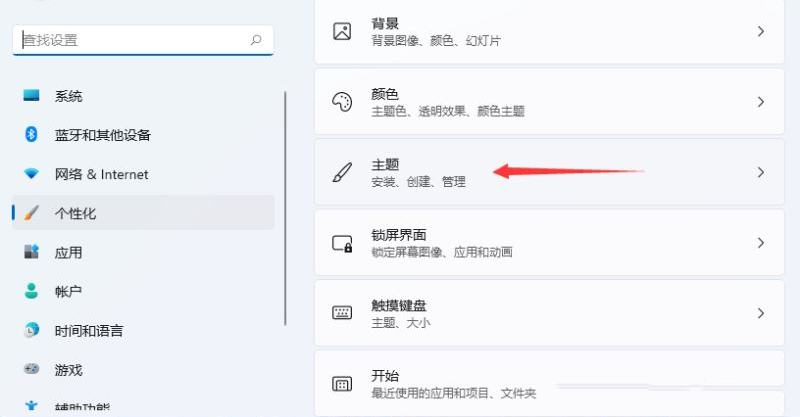
3. [바탕화면 아이콘 설정] 항목을 찾아 클릭하여 들어갑니다.
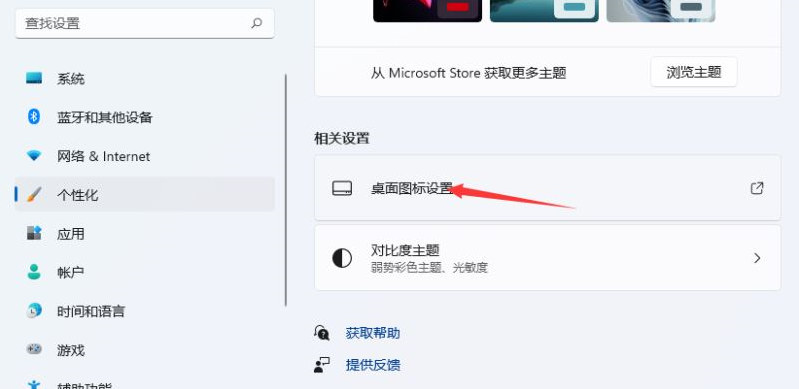
4. 그런 다음 [제어판 확인] 후 [적용 확인]을 클릭하면 성공적으로 열립니다.

요약:
1. Win11 검색 기능을 사용하여 제어판을 엽니다.
2. 명령을 사용하여 제어판을 엽니다.
3. 제어판 아이콘이 바탕화면에 표시됩니다.
위 내용은 win11 제어판이란 무엇이며 어디에 있습니까?의 상세 내용입니다. 자세한 내용은 PHP 중국어 웹사이트의 기타 관련 기사를 참조하세요!